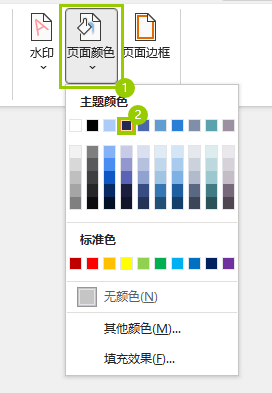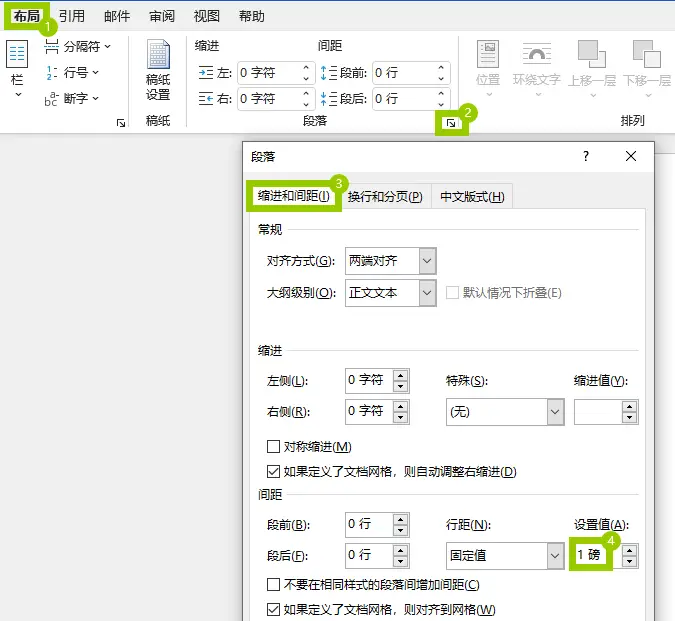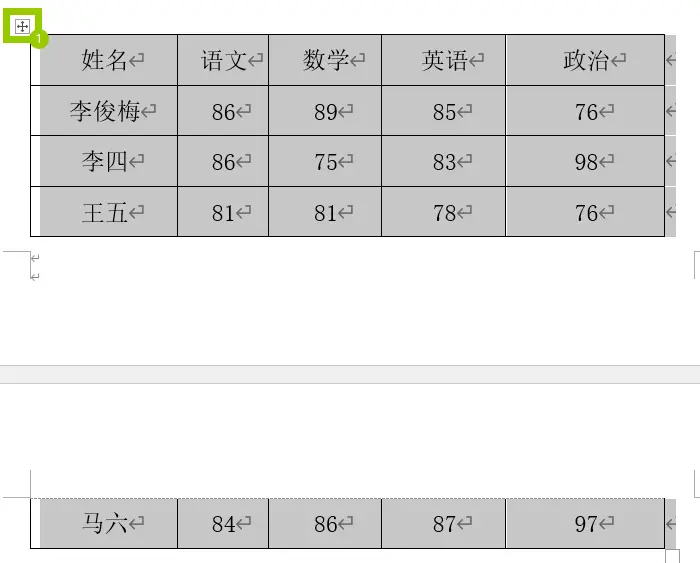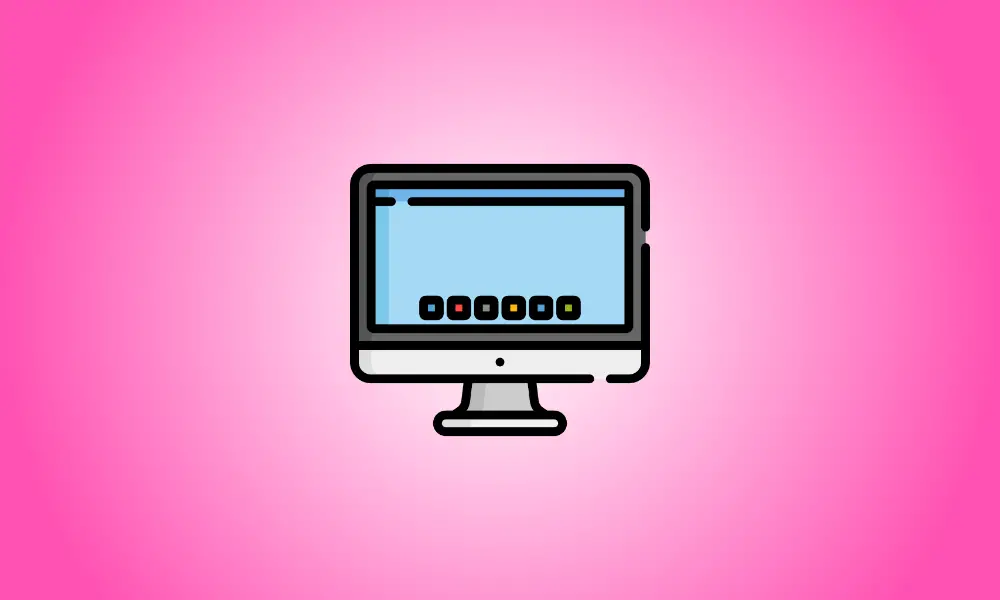概述
在使用Word编辑文档时有时需要将已经整理好的表格转为指定格式的文字,如果表格数据较少你可以选择手动复制出来,但是如果遇到数据较多的表格这种方法显然没有效率,值得庆幸的是在Word中我们可以使用软件提供的软件快速的将表格转为文字,本教程将介绍给大家两种在Word中将表格转为文字的方法。
操作环境
操作系统:Windows10
软件:Microsoft Word
操作步骤
方法一:将表格合并单元格然后快速复制出其中的文字。
视频教程
此方法的思路是将Word中的表格合并为一个单元格,然后将这个单元格中的文字复制出来,最后删除表格从而将表格转为文字。
文字步骤
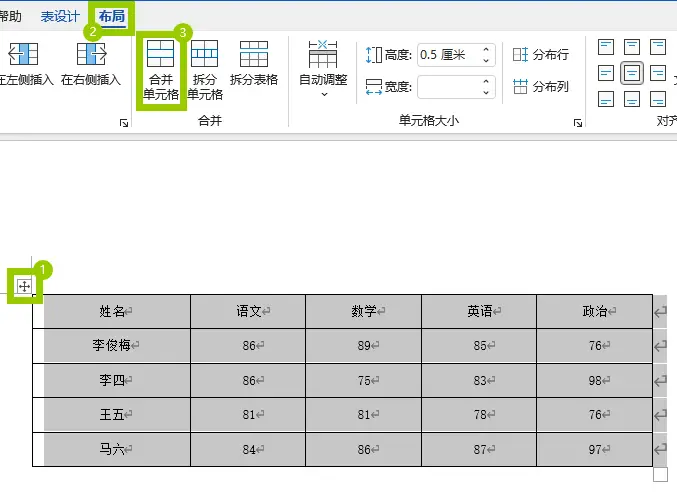
在Word中选择表格左上角的带有箭头的十字图标选中表格,然后在顶部选项卡的“布局”选项下的“合并”选区中找到“合并单元格”按钮点击即可将整个表格合并为一个单元格,所有表格中的文字将以换行符为分隔符排列。
- 选中表格后在弹出的菜单中也可以找到“合并单元格”按钮。

将表格中的文字选择复制到剪切板,然后再次选中表格在弹出的对话框的最右边找到“删除”按钮,在“删除”按钮的下拉选单中找到“删除表格”按钮,点击即可删除表格,最后再将剪切板中的文字粘贴到Word中即可。
- 选中表格后右键下拉选单中也可以找到“删除表格”按钮。

接下来我们对文字进行进一步的处理,将光标定位到第一个文字的前面。

在上方选项卡“开始”的右边区域找到并选择“替换”按钮。
- “替换”窗口的快捷方式为“Ctrl+H”。

在“查找和替换”窗口中的“替换”选项卡下的“查找内容”输入框中输入“^p”,“替换为”输入框中输入你指定的连接符,此处以“;”为例,最后点击“全部替换”按钮。

此处可以看到所有的字符已经由“;”连接起来了。
方法二:使用“转换为文字”功能转为指定格式的文字。
视频教程
直接使用Word提供的“转换为文字”功能不但可以快速的将表格转换为文字而且可以指定输出文字的格式。
文字步骤

打开Word文档,点击表格左上角的“带箭头十字”图标选中要转换的表格或者将光标放置在表格中的任意单元格处然后将上方工具栏的选项卡切换到“布局”选项,在“数据”选区中找到并点击“转换为文本”按钮。

在弹出来的“表格转换成文本”窗口中的“文字分隔符”选区中勾选需要指定的分隔符,此处以勾选“制表符”为例,这样可以保留原来表格的排版格式。

可以看到表格已经转换为文字了并且以制表符作为分隔符可以保留原来表格的排版。